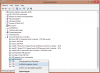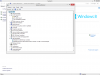Onrustig70
Gebruiker
- Lid geworden
- 3 sep 2012
- Berichten
- 18
Hallo,
Besturingssysteem is Windows 8.1 32Bit
Als ik een USB-stick of een digitale camera in 1 van mijn USB poorten steek dan kreeg ik normaal op mijn bureaublad te zien wat het is, even zo met een externe harde-schijf. Als ik apparatenbeheer in tik dan zie ik het bewuste apparaat staan echter met een vraag teken.
Werk stuurprogramma bij soms werkt het meestal niet of ik krijg fout in MTP USB Device, heel hinderlijk. Elke keer moet ik wat doen. Nog nooit last van gehad, alle updates zitten er in van Windows 8.1
Wat is hiervoor de oplossing???:shocked:
Besturingssysteem is Windows 8.1 32Bit
Als ik een USB-stick of een digitale camera in 1 van mijn USB poorten steek dan kreeg ik normaal op mijn bureaublad te zien wat het is, even zo met een externe harde-schijf. Als ik apparatenbeheer in tik dan zie ik het bewuste apparaat staan echter met een vraag teken.
Werk stuurprogramma bij soms werkt het meestal niet of ik krijg fout in MTP USB Device, heel hinderlijk. Elke keer moet ik wat doen. Nog nooit last van gehad, alle updates zitten er in van Windows 8.1
Wat is hiervoor de oplossing???:shocked: